
Telegram är en av de mest kända applikationerna på marknaden. En meddelandeapp, som är WhatsApps främsta konkurrent på den internationella marknaden. Användare kan ha det på sin smartphone, både Android och iOS utan problem. Även om det finns människor som också vill kunna använda det på datorn. I den meningen är det möjligt att ha det i Windows 10.
Eftersom Telegram har en version special som används på Windows 10-datorer. Så du kommer också att kunna använda meddelandeprogrammet på din dator med samma konto som du har på din mobiltelefon. Vilket kan verkligen vara mycket bekvämt för många användare.
Hur kan du ha Telegram på en Windows 10-dator? Verkligheten är att stegen i detta avseende är riktigt enkla. Till skillnad från WhatsApp, som använder en version i webbläsaren, i det här fallet kan vi ladda ner själva appen på datorn, som alla andra appar som vi använder i operativsystemet.

Så vi måste fortsätt att ladda ner programmet på din dator. Då måste vi synkronisera kontot vi använder på smarttelefonen med det vi har på datorn och vi kan använda appen hela tiden från Windows 10. Mycket lätt att använda, liksom riktigt bekväm.
Ladda ner Telegram på Windows 10
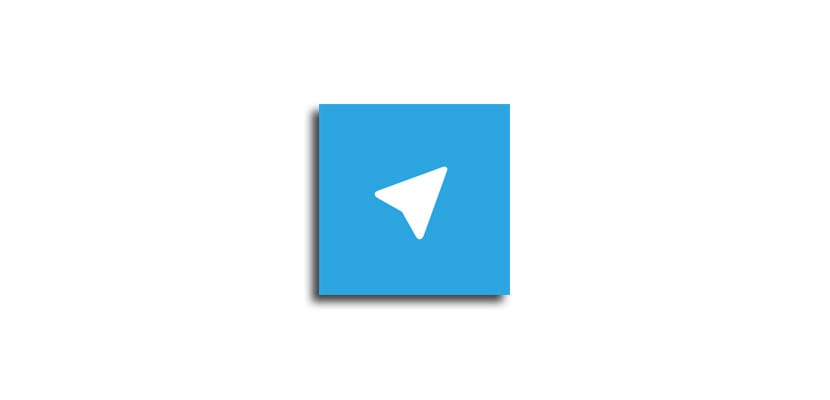
Denna version heter Telegram Desktop, därför avsedd att användas på datorn. I den här länken Du kan komma åt webbplatsen som har skapats för den. Du kan ha information om den här versionen av meddelandeprogrammet i den. Förutom att kunna fortsätta med nedladdningen av densamma i nämnda länk. Så om du hade några frågor kommer du att kunna veta allt på den här webbplatsen, om den här versionen av den välkända appen.
Om du redan har bestämt dig för att använda den, då måste du bara fortsätta för att ladda ner applikationen. Du behöver bara klicka på den blå knappen där det står att du kan ladda ner Telegram i Windows. Efter några sekunder börjar nedladdningen av appen i Windows 10. Om ytterligare några sekunder kommer den att slutföras. Sedan måste vi köra filen som har laddats ner på datorn.
Telegram för Windows 10
Därefter, startar installationsprocessen för denna version av Telegram på datorn. När du är klar öppnas ett programfönster på skärmen. Det första vi måste göra är att fortsätta att synkronisera kontot vi har i appen eller skapa ett nytt om vi inte har ett. Men de flesta användare använder det redan på sin smartphone. Därför måste du ange telefonnumret i det här fönstret.

När detta är gjort får vi ett meddelande i telefonen där en kod skickas till oss. Den här koden måste anges senare i Telegram på datorn. På det här sättet, när den här koden anges,kontosynkronisering inträffade. Därför har vi redan konversationerna vi har på telefonen på datorn. Så vi kan chatta med våra kontakter hela tiden utan alltför mycket besvär.
Övergripande vi har även de viktigaste Telegram-funktionerna tillgängliga i den här versionen för Windows 10. Dessutom släpps uppdateringar för den med några veckors mellanrum. Så att driften av appen förbättras, förutom att ha nya funktioner, som möjliggör en mycket bekvämare användning av den för användarna. Så i det avseendet uppfyller det mycket bra vad användarna förväntar sig.
Dess användning är väldigt enkel. Så om du använder Telegram ofta, även för arbete, att ha tillgång till den på din Windows 10-dator kan vara ett bra alternativ. Nedladdnings- och installationsprocessen är mycket enkel. Så det är värt att prova den här versionen av appen.